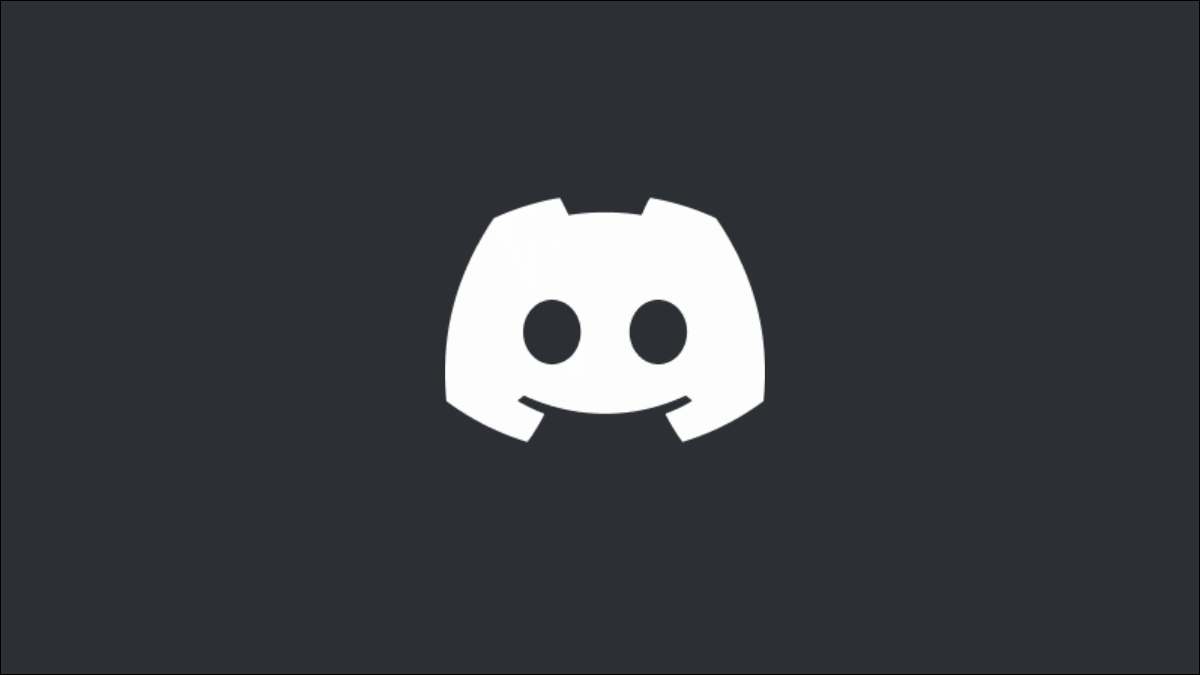
Discord 可以轻松更改您的用户名,您甚至可以使用与您的朋友相同的用户名。Nitro 订阅者甚至可以根据需要更改他们的用户名标签。这是在您的桌面和移动设备上执行此操作的方法。
由于 Discord 在每个用户名的末尾添加了一个数字标签,因此多个用户可能具有相同的用户名但末尾的标签不同。在 Discord 的免费版本中,您只能更改您的用户名,但通过 Nitro 订阅,您也可以更改您的数字标签。
在桌面或网络上更改您的 Discord 用户名
无论您使用 Discord 桌面应用程序还是Discord 网页版,更改用户名的步骤都是一样的。
首先,在您的计算机上启动 Discord 并登录您的帐户。然后,在 Discord 的左下角,单击“用户设置”(齿轮图标)。
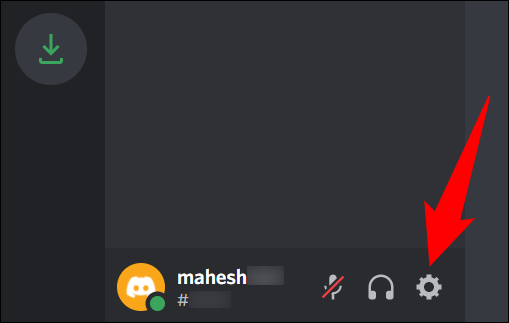
在设置页面的左侧边栏中,单击“我的帐户”。

在右侧的“我的帐户”部分的“用户名”旁边,单击“编辑”。
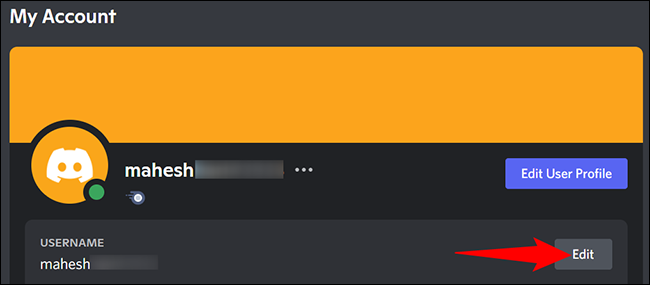
将弹出一个“更改您的用户名”窗口。在这里,单击“用户名”字段并输入您的新用户名。如果您订阅了 Nitro,则还可以通过点击标签字段来更改您的数字标签。
在“当前密码”字段中输入您的密码,然后单击“完成”。

现在您的 Discord 用户名已更改。您的朋友和其他服务器成员将在您的个人资料中看到您的新用户名。人们在将您添加为朋友时也必须使用这个新用户名 。
在移动设备上更新您的 Discord 用户名
要从您的手机修改您的用户名,首先,在您的手机上启动 Discord 应用程序。
在应用程序的底部栏中,点击您的个人资料图标。

在“用户设置”页面上,点击“我的帐户”以访问您的用户名设置。
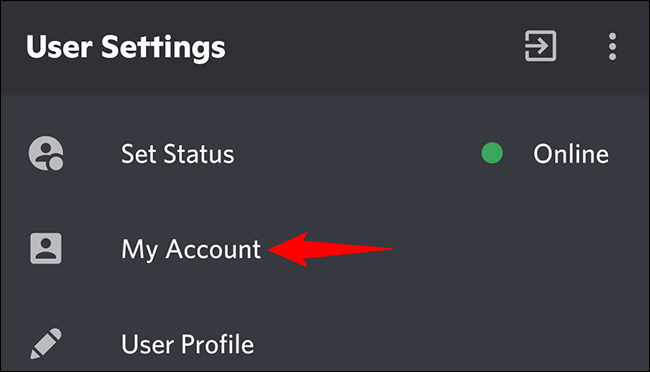
点击顶部的“用户名”选项。
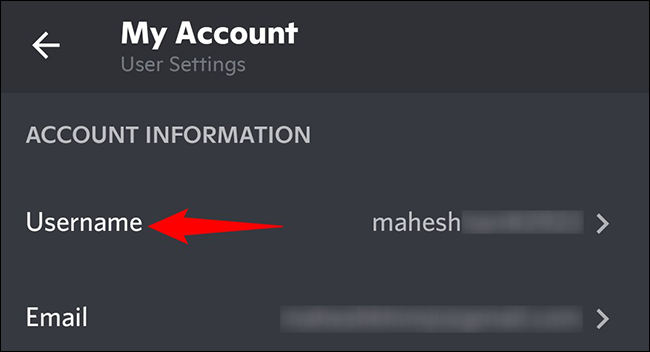
您将看到“编辑用户名”页面。在这里,点击“用户名”字段并输入您的新用户名。如果您是 Nitro 订阅者,则可以通过点击“标签”字段来更改标签。
然后通过点击右下角的保存按钮(软盘图标)来保存您的更改。
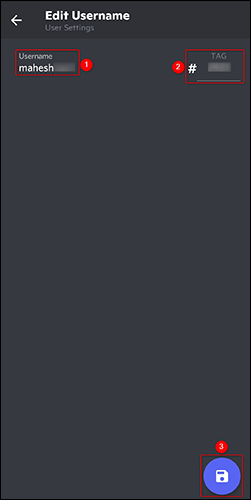
这就是在这个平台上改变你的角色的全部内容。愉快的聊天!
您知道您也可以更改您的 Discord 昵称吗?您可以在您所属的每台服务器中拥有一个唯一的昵称。查看我们的指南以了解如何做到这一点。







